วิธีปิด CarPlay บน iPhone ของคุณ

เรียนรู้วิธีหยุด CarPlay ไม่ให้เริ่มทำงานโดยอัตโนมัติเมื่อ iPhone ของคุณเชื่อมต่อกับรถของคุณ และวิธีปิดใช้งานคุณสมบัตินี้ชั่วคราว
หากเราใช้แอพทางลัดในiOS 13เราสามารถตั้งค่าให้โทรศัพท์เปลี่ยนวอลเปเปอร์อัตโนมัติบน iOS 13 ได้ทุกวัน
คำสั่งลัดเป็นแอปแบบสแตนด์อโลนที่ Apple เปิดตัวจาก iOS 12 แอปพลิเคชันนี้สามารถทำงานได้อย่างยืดหยุ่นพร้อม ๆ กันทำงานที่มีประโยชน์อย่างมากซึ่งเป็นหนึ่งในคุณสมบัติเหล่านั้น เป็นวอลเปเปอร์แบบสุ่ม - เปลี่ยนภาพพื้นหลังโดยอัตโนมัติบนอุปกรณ์ที่ใช้ iOS 13
ขั้นตอนที่ 1:ดาวน์โหลดวอลเปเปอร์ที่คุณชอบและต้องการใช้ลงในอุปกรณ์ของคุณจากนั้นบันทึกลงในอัลบั้มใดก็ได้
ขั้นตอนที่ 2:คุณเข้าถึงหน้าเพื่อดาวน์โหลดทางลัด Randomize WallpaperและเลือกGet Shortcut - Get the shortcutตอนนี้แอปพลิเคชั่นทางลัดจะเปิดขึ้น
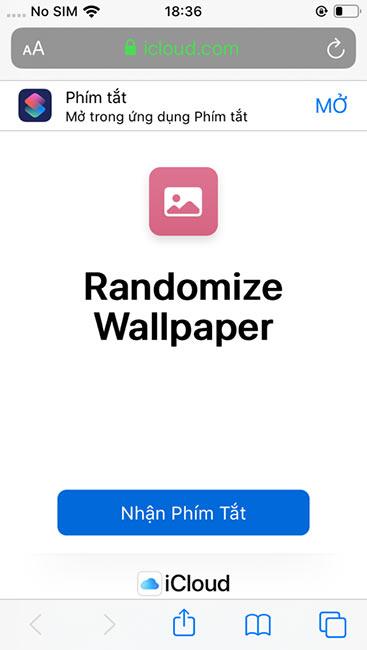
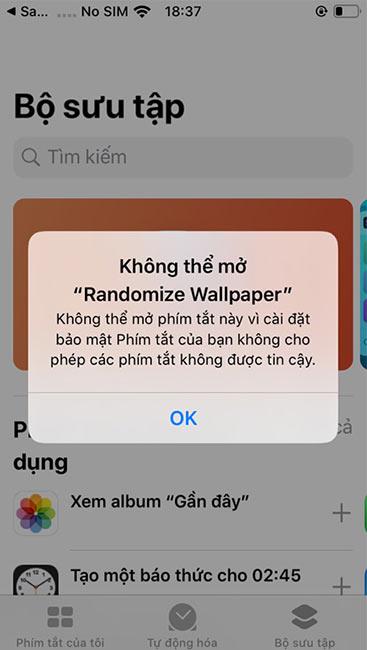
รับทางลัดใหม่ Randomize Wallpaper
ความสนใจ:
คุณไปที่การตั้งค่า - การตั้งค่า / ทางลัด - ทางลัด / แหล่งที่ไม่น่าเชื่อถือ - อนุญาตทางลัดที่ไม่น่าเชื่อถือ
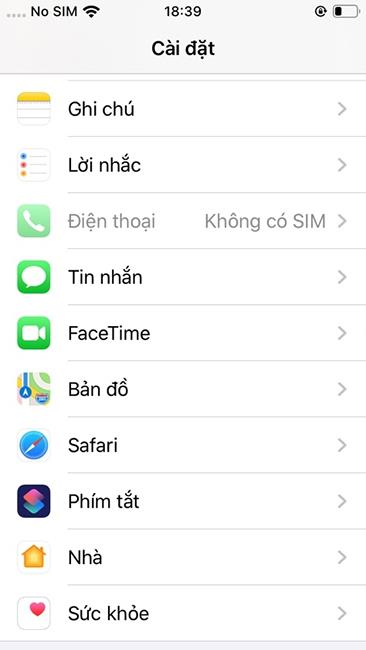
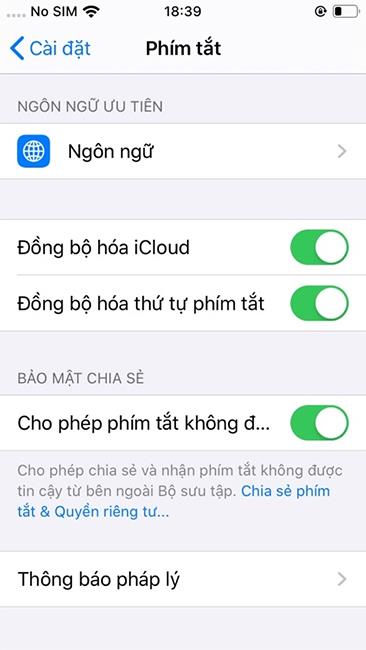
เปิดใช้งาน "อนุญาตทางลัดที่ไม่น่าเชื่อถือ"
ขั้นตอนที่ 3:การเปิดใช้งานเสร็จสมบูรณ์กลับไปที่อินเทอร์เฟซตามขั้นตอนที่ 2 แล้วกดปุ่มรับทางลัด - รับทางลัดอีกครั้งเพื่อเปิดแอปพลิเคชันทางลัดและแสดงรายละเอียดของทางลัดนี้
เลื่อนลงไปที่ด้านล่างสุดของหน้าแล้วเลือกเพิ่มทางลัดที่ไม่น่าเชื่อถือ - เพิ่มทางลัดที่ไม่น่าเชื่อถือ (สีแดง)
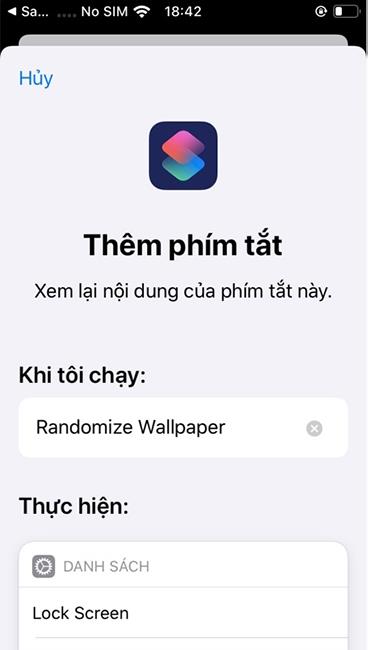
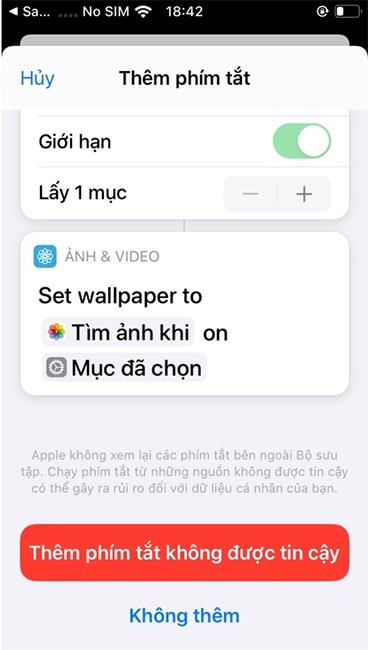
เลือก "เพิ่มทางลัดที่ไม่น่าเชื่อถือ"
ขั้นตอนที่ 4:ณ จุดนี้ทางลัดใหม่จะถูกเพิ่มลงในไลบรารี คุณจะพบในส่วนนี้จากนั้นแตะปุ่มเมนูที่มุมขวาบนเพื่อปรับแต่ง
ค้นหาและแตะเพื่อเลือกรูปภาพและเลือกอนุญาตการเข้าถึง - อนุญาตการเข้าถึงเพื่อใช้รูปภาพที่มีอยู่ในอัลบั้มของอุปกรณ์
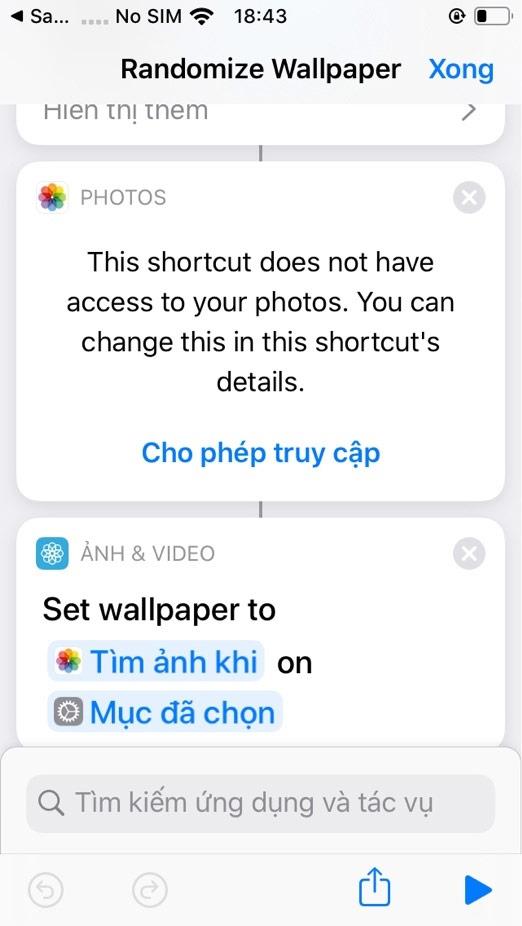
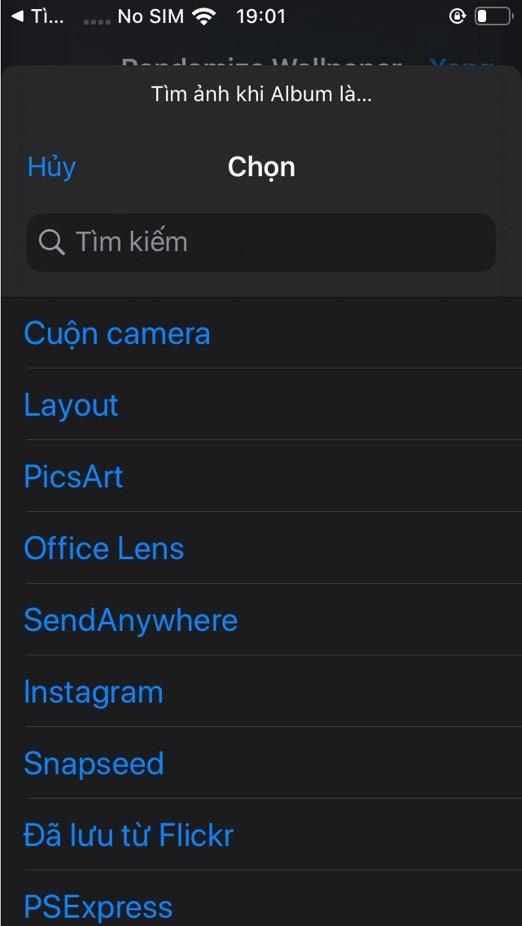
เลือกโฟลเดอร์ที่มีรูปภาพเพื่อใช้เป็นวอลเปเปอร์
จากนั้นคุณสามารถเลือกอัลบั้มภาพพื้นหลังที่ดาวน์โหลดไว้ในขั้นตอนที่ 1 หรือจะเลือกใช้รูปภาพใดก็ได้ที่อยู่ในอุปกรณ์ของคุณ
ขั้นตอนที่ 5:คลิกปุ่มเริ่มที่มุมล่างขวาของหน้าจอแล้วเลือกหนึ่งในสองตัวเลือก:
เลือกเสร็จแล้วรอสักครู่เพื่อให้การติดตั้งวอลเปเปอร์แบบสุ่มเสร็จสมบูรณ์
ระบบปฏิบัติการ iOS 13 รองรับเครื่องมือเปิดใช้งานทางลัดมากมายให้กับผู้ใช้ เราสามารถใช้ช็อตคัทโดยแท็ก NFC เมื่อเปิดแอพพลิเคชั่นใด ๆ หรือไปที่แท็บการทำงานอัตโนมัติเลือกสร้างการทำงานอัตโนมัติส่วนบุคคลและเลือกช่วงเวลาหนึ่งของวันเพื่อเรียกใช้ทางลัด

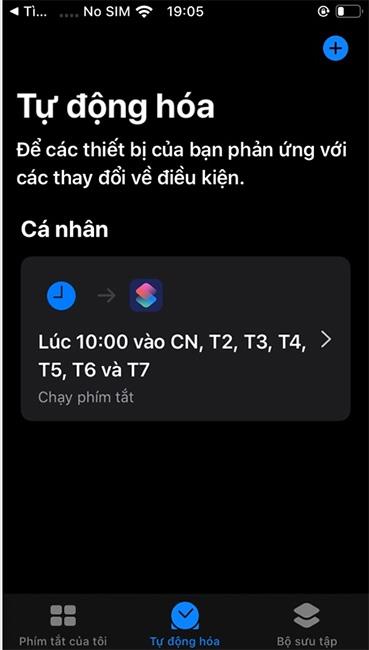
เลือกเวลาในการเปิดใช้งานทางลัดตามความต้องการ
หลังจากนี้ทางลัดของคุณจะเปิดใช้งานตามช่วงเวลาที่แน่นอนที่คุณเลือกไว้และเปลี่ยนวอลเปเปอร์โทรศัพท์โดยอัตโนมัติจากรูปภาพในอัลบั้มที่เราเลือก
นอกเหนือจากการใช้ภาพที่มีอยู่ในโทรศัพท์ที่เรายังสามารถตั้งค่าโทรศัพท์ในการดาวน์โหลดโดยอัตโนมัติและภาพที่นำมาจากการใช้งานอินเทอร์เน็ตผ่านการตั้งค่าของทางลัดชุดใหม่วอลล์เปเปอร์
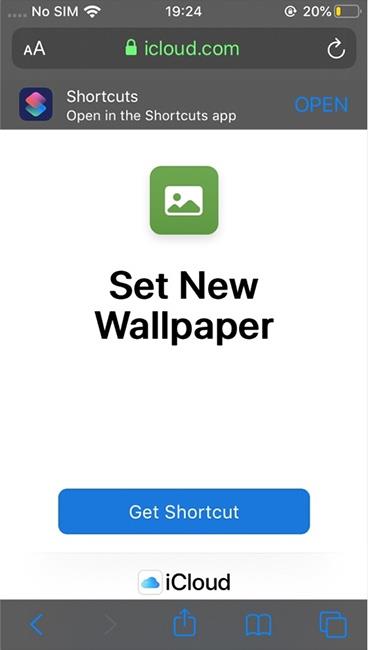
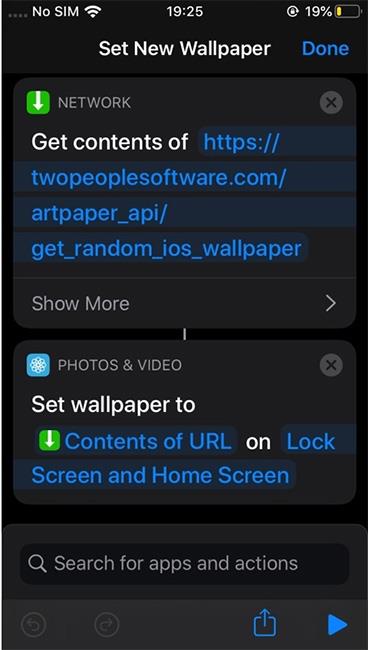
เปลี่ยนวอลเปเปอร์ที่ถ่ายจากอินเทอร์เน็ตโดยตรง
ความสนใจ:
ด้วยวอลเปเปอร์ที่คุณได้โหลดไว้ล่วงหน้าในโทรศัพท์ของคุณทางลัด Randomize Wallpaper จะอยู่ตรงกลางโดยอัตโนมัติดังนั้นคุณควรครอบตัดภาพพื้นหลังให้เหมาะกับ iPhone หรือ iPad ที่คุณใช้เพื่อรับรูปภาพ พื้นหลังที่พึงพอใจมากที่สุด
เรียนรู้วิธีหยุด CarPlay ไม่ให้เริ่มทำงานโดยอัตโนมัติเมื่อ iPhone ของคุณเชื่อมต่อกับรถของคุณ และวิธีปิดใช้งานคุณสมบัตินี้ชั่วคราว
แม้ว่าคุณจะไม่มีโทรศัพท์ Android แต่คุณก็อาจใช้บริการของ Google สามหรือสี่รายการทุกวัน ดังนั้นบริษัทจึงรู้เรื่องเกี่ยวกับคุณมาก คุณเก็บเกี่ยวแล้ว
Many people think they need to close apps on their iPhone 13 to improve the performance and battery life of their phone. In truth, you only need to close
การเปลี่ยนหน้าจอหลักเป็นวิธีที่ดีในการเพิ่มความเก๋ไก๋ให้กับ iPhone ของคุณ มันทำให้อุปกรณ์ของคุณมีรูปลักษณ์ที่เป็นเอกลักษณ์ซึ่งสะท้อนถึงบุคลิกของคุณและ
บางครั้งข้อความแจ้งว่าปัญหาการเชื่อมต่อหรือรหัส MMI ไม่ถูกต้องปรากฏขึ้นและอาจทำให้ผู้ใช้ Android หงุดหงิด เมื่อข้อความรหัส MMI ไม่ถูกต้อง
คุณสมบัติห้ามรบกวน (DND) ของ Apple เหมาะอย่างยิ่งสำหรับการจัดการการแจ้งเตือนของคุณ เพื่อให้คุณสามารถมีสมาธิได้ ขณะที่เปิดใช้งาน คุณสามารถปรับแต่งให้หยุดทั้งหมดได้
วิธีดูรหัสผ่าน Wi-Fi ที่บันทึกไว้บน Android, วิธีดูรหัสผ่าน Wi-Fi ที่บันทึกไว้บน Android ง่ายมาก. มาเรียนรู้กับ WebTech360 วิธีดูรหัสผ่าน
วิธีใช้ Mi Band เพื่อควบคุม Android จากระยะไกล Mi Band 5 และ 6 เป็นกำไลออกกำลังกายที่ยอดเยี่ยม แต่คุณรู้วิธีใช้ Mi Band เป็นตัวควบคุมโทรศัพท์แล้ว
วิธีทำให้สมาร์ทโฟน Android เป็นอัตโนมัติตามต้องการ แอปพลิเคชันอัตโนมัติเช่น Tasker, IFTTT ให้คุณตั้งค่า Android ให้ทำงานทั่วไปโดยอัตโนมัติ
แอปขุดเงินเสมือนปลอมบน Android: ทุกสิ่งที่คุณจำเป็นต้องรู้ การขุดเงินเสมือนเป็นเทรนด์หลักในการทำเงินในช่วงการแพร่ระบาด อย่างไรก็ตามควรระวังคำพูดของคุณ
วิธีเชื่อมต่อ Apple Watch กับโทรศัพท์ Android Apple Watch เป็นหนึ่งในผลิตภัณฑ์ที่โดดเด่นของ Apple ที่ iFans หลายคนชื่นชอบ เรียกได้ว่านี่คืออุปกรณ์เสริม
จะถ่ายภาพหน้าจอของแอพที่ไม่อนุญาตบน Android ได้อย่างไร ต้องจับภาพหน้าจอของแอพที่จำกัดฟีเจอร์นี้บน Android ได้อย่างไร คุณมีหลายวิธีในการจับภาพหน้าจอ
วิธีย้ายแอปไปยังการ์ด SD บนอุปกรณ์ Android ย้ายแอปไปยังการ์ด SD อย่างง่ายดายบน Android ทุกรุ่นเพื่อเพิ่มพื้นที่เก็บข้อมูลอันมีค่า
วิธีอัปเดต ROM แบบกำหนดเองบน Android โดยปกติ ROM แบบกำหนดเองจะได้รับการอัปเดตมากกว่าโทรศัพท์ Android ที่ใช้เฟิร์มแวร์หุ้น ต่อไปนี้เป็นวิธีอัปเดต ROM แบบกำหนดเอง
วิธีถ่ายภาพหน้าจอในโหมดไม่ระบุตัวตนบน Android หากคุณต้องการจับภาพหน้าจอขณะเรียกดูโหมดไม่ระบุตัวตนบน Android ต่อไปนี้เป็นวิธีแก้ไขบางส่วน
วิธีอัปเกรด Microsoft Surface Duo เป็น Android 11 ขณะนี้ Android 11 พร้อมใช้สำหรับ Microsoft Surface Duo แล้ว ต่อไปนี้เป็นวิธีอัปเกรด Microsoft Surface
วิธีใช้ Material You บน Android 12, Material You มีตัวเลือกการปรับแต่งมากมายสำหรับ Android 12 เข้าร่วม WebTech360 เพื่อเรียนรู้วิธีปรับแต่ง Android 12
BlackRock Malware บน Android คืออะไร จะหลีกเลี่ยง BlackRock ได้อย่างไร ผู้ใช้ Android ที่กำลังติดตั้งแอปจาก App Store บุคคลที่สามมีความเสี่ยงสูงที่จะติดมัลแวร์
คำแนะนำในการแก้ไขข้อผิดพลาดไม่สามารถเปิด Google บน Android ได้ ในช่วงเช้าของวันที่ 22 มิถุนายน 2564 ผู้ใช้เบราว์เซอร์ Google บน Android จำนวนมากไม่สามารถเข้าถึง
Android 13: ฟีเจอร์ใหม่ที่คุณควรลองใช้ Android 13 กำลังทดสอบฟีเจอร์ใหม่ที่น่าสนใจมากมาย มาดูคุณสมบัติต่างๆ ของ WebTech360 กันดีกว่า


















